FastReport レポートを使用した C# の初期エクスペリエンス (図)
このプログラムは Word と Excel を使用してデータのエクスポートと印刷の一部の操作を実行していることが判明しましたが、一定期間実行した後、一部のユーザーのコンピューターにインストールされている Office に常に問題があることが判明しました。再取り付けして調整する必要があり、追加のメンテナンス作業が必要になりました。
ここでは、Office の代わりに FastReport を使用して、レポートの形式でエクスポートする必要があるデータを生成する簡単な試みを示します。必要に応じて、Excel 形式で保存できるため、不要なトラブルを軽減できます。
レポート ファイルの安全性の低下を避けるために、接続情報はプログラム内のレポートから抽出されます。また、接続情報は設定ファイルに別途含めることもできます。
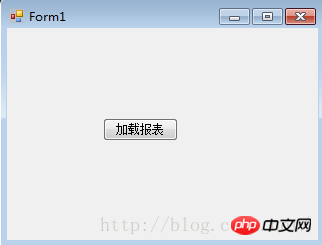
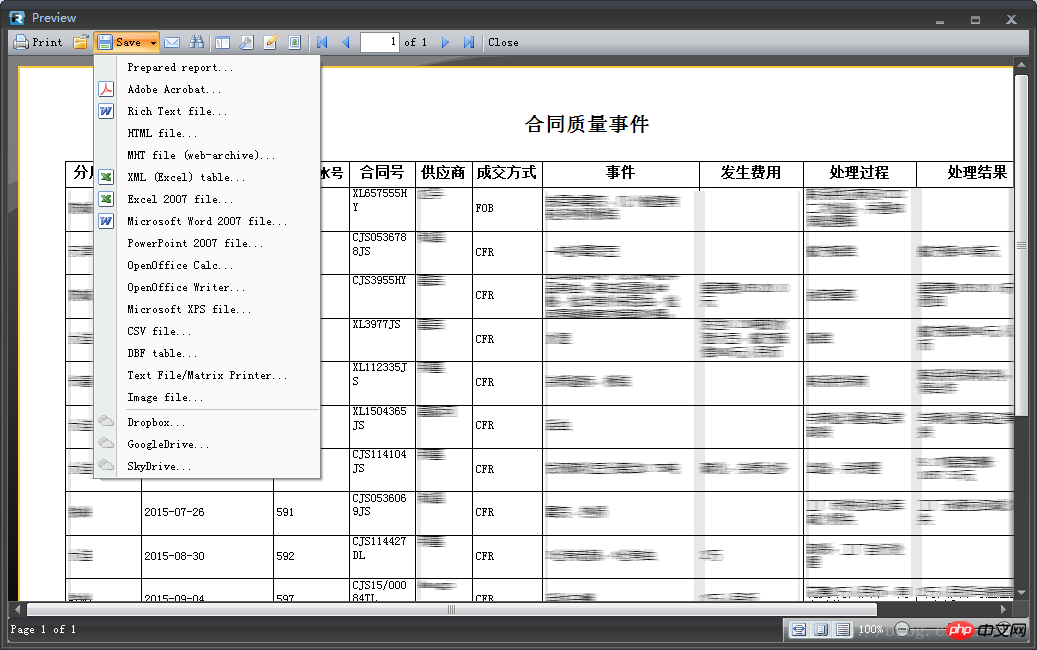
using System;
using System.Collections.Generic;
using System.ComponentModel;
using System.Data;
using System.Drawing;
using System.Text;
using System.Windows.Forms;
using System.Data.SqlClient;
namespace 测试FastReport
{
public partial class Form1 : Form
{
private DataSet data;
public Form1()
{
InitializeComponent();
}
private void button1_Click(object sender, EventArgs e)
{
string conStr = "Server='127.0.0.1';Initial catalog=WaiMaoJinKou;UID='sa';PWD='12345';Max Pool Size=512;";
try
{
SqlConnection con = new SqlConnection(conStr);
con.Open();
SqlCommand sqlcmd = new SqlCommand();
sqlcmd.Connection = con;
sqlcmd.CommandText = @"SELECT * FROM [Event] ";
SqlDataAdapter sda = new SqlDataAdapter(sqlcmd);
data = new DataSet();
sda.Fill(data);
con.Close();
sda.Dispose();
}
catch (Exception err)
{
MessageBox.Show(err.StackTrace);
}
try
{
FastReport.Report report = new FastReport.Report();
//string filename = Application.StartupPath + @"\FrxReport\qualityEvent.frx";
string filename = @"D:\qualityEvent.frx";
report.Load(filename);
report.RegisterData(data);
report.GetDataSource(data.Tables[0].TableName).Enabled = true;
report.Show();
}
catch (Exception err)
{
MessageBox.Show(err.Message);
}
}
}
}何度か試してみたところ、FastReportは.Net4.0を使用している場合のみ認識されるため、開発したプロジェクトもリセットして.Net4フレームワークパッケージで再インストールする必要があります。 。
以上がFastReport レポートを使用した C# の初期エクスペリエンス (図)の詳細内容です。詳細については、PHP 中国語 Web サイトの他の関連記事を参照してください。

ホットAIツール

Undresser.AI Undress
リアルなヌード写真を作成する AI 搭載アプリ

AI Clothes Remover
写真から衣服を削除するオンライン AI ツール。

Undress AI Tool
脱衣画像を無料で

Clothoff.io
AI衣類リムーバー

AI Hentai Generator
AIヘンタイを無料で生成します。

人気の記事

ホットツール

メモ帳++7.3.1
使いやすく無料のコードエディター

SublimeText3 中国語版
中国語版、とても使いやすい

ゼンドスタジオ 13.0.1
強力な PHP 統合開発環境

ドリームウィーバー CS6
ビジュアル Web 開発ツール

SublimeText3 Mac版
神レベルのコード編集ソフト(SublimeText3)

ホットトピック
 7467
7467
 15
15
 1376
1376
 52
52
 77
77
 11
11
 19
19
 20
20
 C# を使用した Active Directory
Sep 03, 2024 pm 03:33 PM
C# を使用した Active Directory
Sep 03, 2024 pm 03:33 PM
C# を使用した Active Directory のガイド。ここでは、Active Directory の概要と、C# での動作方法について、構文と例とともに説明します。
 C# データ グリッド ビュー
Sep 03, 2024 pm 03:32 PM
C# データ グリッド ビュー
Sep 03, 2024 pm 03:32 PM
C# データ グリッド ビューのガイド。ここでは、SQL データベースまたは Excel ファイルからデータ グリッド ビューをロードおよびエクスポートする方法の例について説明します。










